Cum să încărcați aplicații pe Windows 10
Miscellanea / / November 28, 2021
Cum să încărcați aplicații pe Windows 10: De obicei, știm cu toții că pentru a descărca orice aplicație pentru Windows 10, trebuie să vizităm oficialul Magazin Windows. Cu toate acestea, există unele situații în care doriți să descărcați aplicații care nu sunt încă disponibile în Windows Store. Ce ai face? Da, nu toate aplicațiile dezvoltate de dezvoltatori ajung în Windows Store. Ce se întâmplă dacă cineva dorește să încerce aceste aplicații sau dacă sunteți dezvoltator și doriți să vă testați aplicația? Ce se întâmplă dacă doriți să accesați aplicații scurse de pe piață pentru Windows 10?
În acest caz, poți activați Windows 10 pentru a încărca aplicațiile laterale. Dar în mod implicit, această caracteristică este dezactivată pentru a vă împiedica să descărcați aplicații din orice alte surse, cu excepția Windows Store. Motivele din spatele acestui lucru sunt protejarea dispozitivului de orice lacune de securitate și malware. Magazinul Windows permite descărcarea și rularea numai aplicațiilor care au trecut prin procesul de certificare și sunt testate ca aplicații securizate.
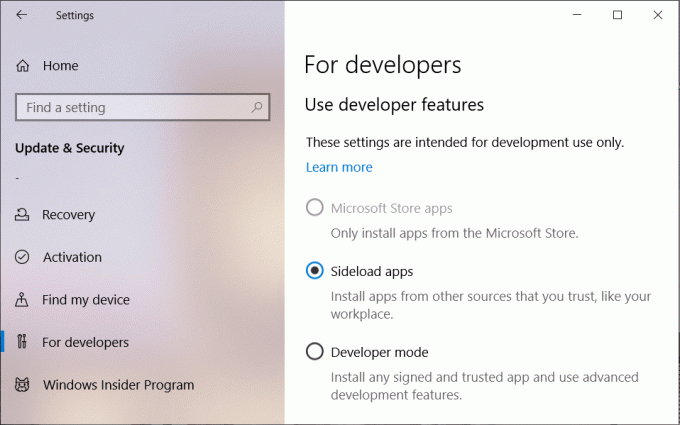
Cum să încărcați aplicații pe Windows 10
Asigura-te ca creați un punct de restaurare doar în cazul în care ceva nu merge bine.
Așadar, astăzi, vom discuta despre cum să descărcați și să rulați aplicații din surse terțe în loc de Windows 10 Store. Dar un cuvânt de precauție, dacă dispozitivul dvs. este deținut de compania dvs., atunci cel mai probabil administratorul ar fi blocat deja setările pentru a activa această funcție. De asemenea, descărcați numai aplicații din surse de încredere, deoarece majoritatea aplicațiilor pe care le descărcați din surse terțe au șanse mari de a fi infectate cu viruși sau malware.
Oricum, fara sa mai pierdem timpul sa vedem cum să activați aplicațiile de încărcare laterală pe Windows 10 și începeți să descărcați aplicații din alte surse în loc de Windows Store:
1.Apăsați Tasta Windows + I pentru a deschide Setări, apoi faceți clic pe Actualizare și securitate.

2.Din meniul din stânga faceți clic pe Pentru Dezvoltatori.
3.Selectați „Aplicații de încărcare laterală” din secțiunea Utilizați caracteristicile dezvoltatorului.
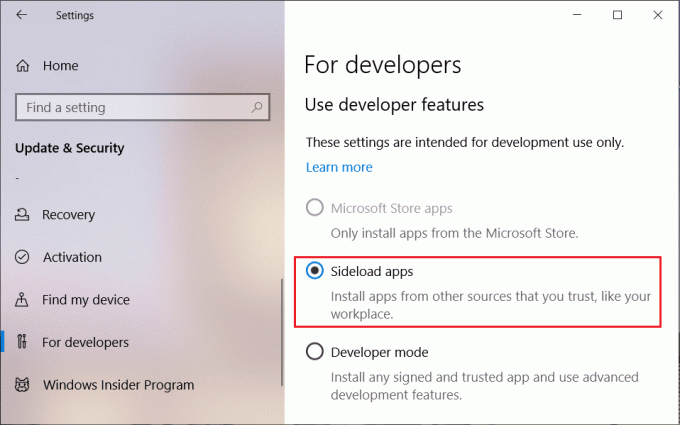
4. Când vi se solicită, trebuie să faceți clic pe da pentru a permite sistemului să descarce aplicațiile din afara Magazinului Windows.
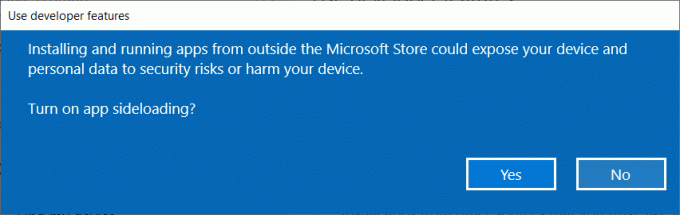
5.Reporniți sistemul pentru a salva modificările.
Poate ați observat că există un alt mod disponibil numit Modul Dezvoltator. Dacă activați Modul Dezvoltator pe Windows 10, atunci veți putea să descărcați și să instalați aplicații din alte surse. Deci, dacă obiectivul dvs. principal este să descărcați aplicații din surse terțe, atunci puteți activa fie aplicațiile de încărcare laterală, fie modul dezvoltator. Singura diferență dintre ele este că, cu Modul Dezvoltator, puteți testa, depana, instala aplicații și acest lucru va activa și unele funcții specifice dezvoltatorului.
Puteți alege oricând nivelul de securitate al dispozitivului dvs. utilizând aceste setări:
- Aplicații Windows Store: Acestea sunt setările implicite care vă permit să instalați doar aplicații din Window Store
- Aplicații de încărcare laterală: Aceasta înseamnă instalarea unei aplicații care nu a fost certificată de Windows Store, de exemplu, o aplicație care este internă numai companiei dvs.
- Modul dezvoltator: Vă permite să testați, să depanați, să vă instalați aplicațiile pe dispozitiv și puteți, de asemenea, să încărcați aplicații laterale.
Cu toate acestea, trebuie să rețineți că există o problemă de securitate atunci când activați aceste funcții, deoarece descărcarea de aplicații din surse neprobate poate dăuna computerului dvs. Prin urmare, este foarte recomandat să nu descărcați și să instalați niciuna dintre aceste aplicații până când nu vi se confirmă că anume ca este sigur de descărcat și utilizat.
Notă: Trebuie să activați funcția de descărcare a aplicațiilor numai atunci când doriți să descărcați aplicații universale și nu aplicațiile desktop.
Recomandat:
- Ghidul suprem pentru gestionarea setărilor de confidențialitate Facebook
- Remediere Există o problemă cu certificatul de securitate al acestui site web
- Windows 10 blocat pe ecranul de bun venit? 10 moduri de a o repara!
- Eliminați Activarea filigranului Windows din Windows 10
Sper că pașii de mai sus au fost de ajutor și acum puteți cu ușurință Încărcare laterală aplicații pe Windows 10, dar dacă mai aveți întrebări cu privire la acest tutorial, nu ezitați să le întrebați în secțiunea de comentarii.



